笔记本无线网卡驱动,本文告诉你笔记本无线网卡驱动怎样安装
Windows XP是美国微软公司研发的基于X86、X64架构的PC和平板电脑使用的操作系统,于2001年8月24日发布RTM版本,并于2001年10月25日开始零售。其名字中“XP”的意思来自英文中的“体验(Experience)”。该系统是继Windows 2000及Windows ME之后的下一代Windows操作系统,也是微软首个面向消费者且使用Windows NT5.1架构的操作系统。
使用笔记本的用户现在是越来越多,不过这不排除有任性的用户,他们在使用笔记本的过程中,因为任性而导致无线网卡驱动除夕拿故障,这就导致了笔记本无线网络无法使用的发生,这时就得下载安装笔记本无线网卡驱动了,不过一些用户却不知道笔记本无线网卡驱动的安装方法,为此,小编就给大家带来了教程。
相信使用笔记本的用户会遇到这么一个情况,就是手机明明可以使用路由器发出的wifi,而笔记本电脑却怎么都无法连接上这个网络,重启了几次都是如此,这多半是无线网卡驱动发生故障造成的,而解决的办法就是重装无线网卡驱动了,为此,小编就给大家分享笔记本无线网卡驱动的安装方法了。
笔记本无线网卡驱动
首先,检查笔记本是否与无线网卡,如果有无线网卡使用网线连接笔记本,
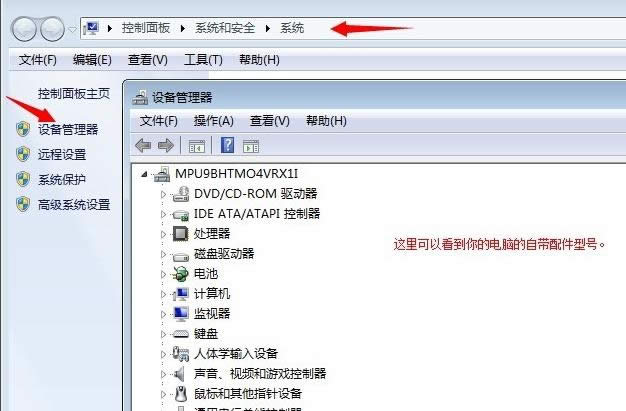
安装驱动系统软件图解1
让笔记本连接网络,下载一个叫驱动精灵或者驱动人生的软件,
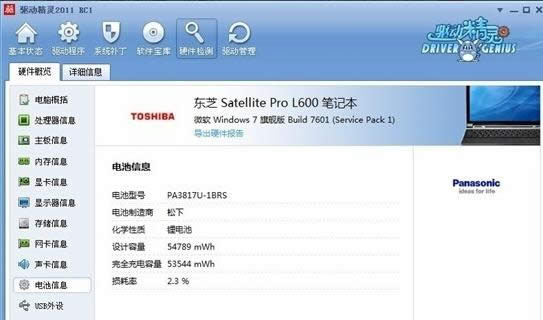
笔记本系统软件图解2
打开驱动精灵的界面,驱动精灵会识别力的电脑型号,然后点开始运行检查你电脑,
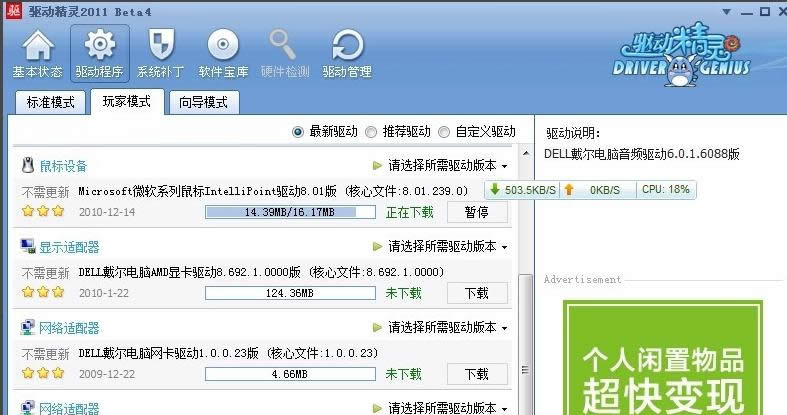
安装驱动系统软件图解3
它会自动列出你要安装更新的驱动,包括无线网卡驱动,等驱动更新完成之后提示电脑重启,然后重启电脑就可以了。
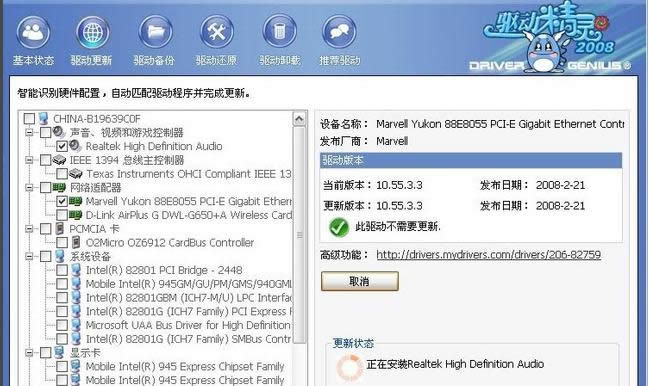
笔记本系统软件图解4
电脑重启后,拔掉网线,稍微等1分钟左右,你的电脑右下角会出现无线的图标,
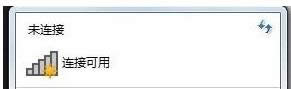
安装驱动系统软件图解5
或者直接点电脑的上面数第二排的无线图标就可以了,连接无线网密码就成功了。

网卡驱动系统软件图解6
以上就是安装笔记本无线网卡驱动的方法了。跟多教程教程尽在“小白一键重装系统”官网。
Windows XP服役时间长达13年,产生的经济价值也较高。2014年4月8日,微软终止对该系统的技术支持,但在此之后仍在一些重大计算机安全事件中对该系统发布了补丁。
……